Chưa có sản phẩm trong giỏ hàng.
Hướng Dẫn
Cách điều khiển máy tính từ xa bằng trình duyệt web Chrome cực dễ
Google Chrome cho phép người dùng điều khiển máy tính từ xa bằng trình duyệt web Chrome Remote Desktop. Tiện ích này có sẵn trên cửa hàng chrome trực tuyến và hoàn toàn miễn phí. Bạn có thể theo dõi bài viết sau để biết cách thực hiện.
Cách cài đặt Chrome Remote Desktop
Bạn chỉ sử dụng Chrome khi kết nối giữa hai laptop, trong một vài trường hợp vẫn có thể truy cập giữa các trình duyệt.
Chrome Remote Desktop hoạt động tạo môi trường cho máy khách và máy chủ được ghép nối với nhau. Máy khách kết nối với máy chủ để điều khiển máy tính.
Cách cài đặt như sau:
Bước 1: Truy cập tiện ích Chrome Remote Desktop từ trình duyệt web Chrome.
- Chọn Bắt đầu để đăng nhập vào tài khoản Google của bạn.
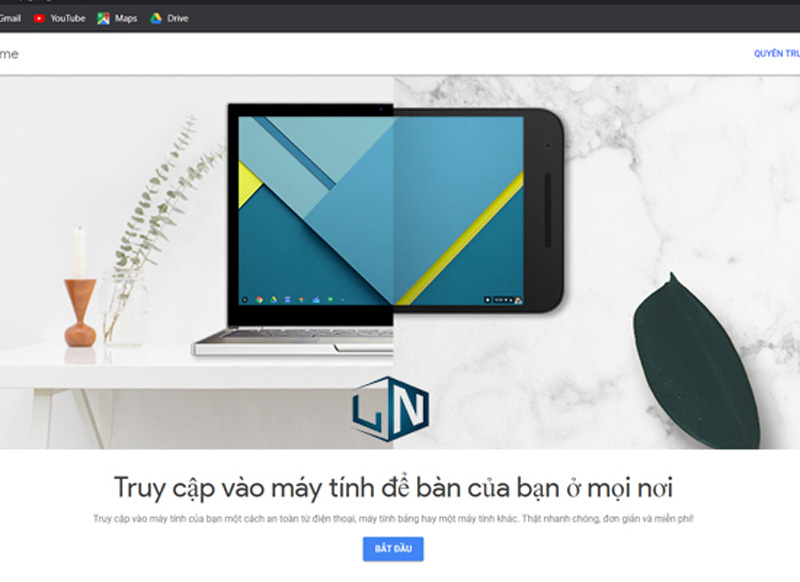
- Nhấn vào nút tải xuống. Sau đó cài đặt tiện ích mở rộng trong Chrome.
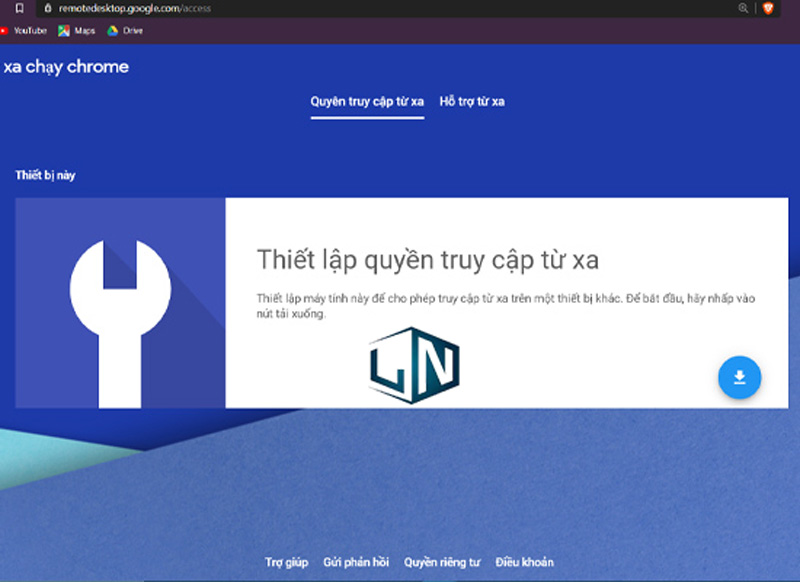
- Chọn Chấp nhận & Cài đặt để cài đặt tiện ích mở rộng của Chrome.
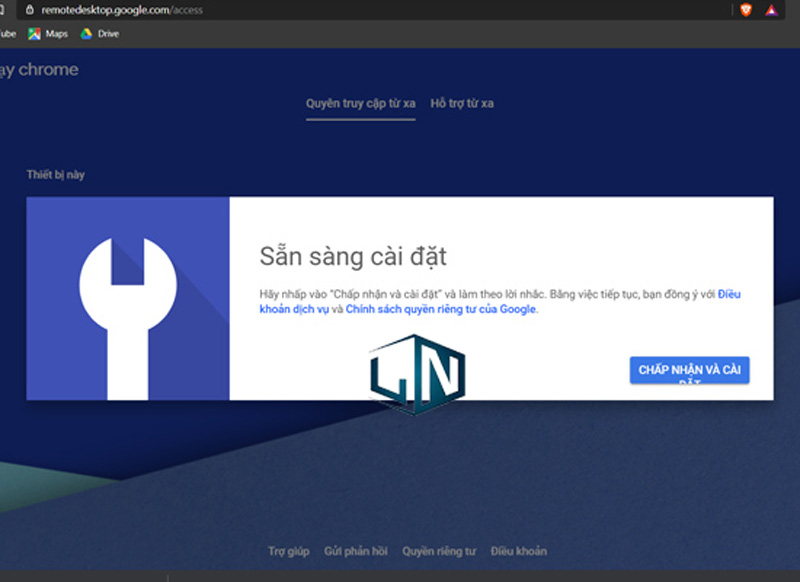
- Chấp nhận tất cả các yêu cầu cài đặt và đợi Chrome Remote Desktop Host hoàn tất cài đặt. Quá trình cài đặt sẽ kết thúc khi trang web không còn hiển thị nút “Cancel”.
Bước 2: Khai báo tên máy tính của bạn trên Chrome Remote Desktop
- Chọn tên máy tính của bạn và chọn vào Tiếp theo.
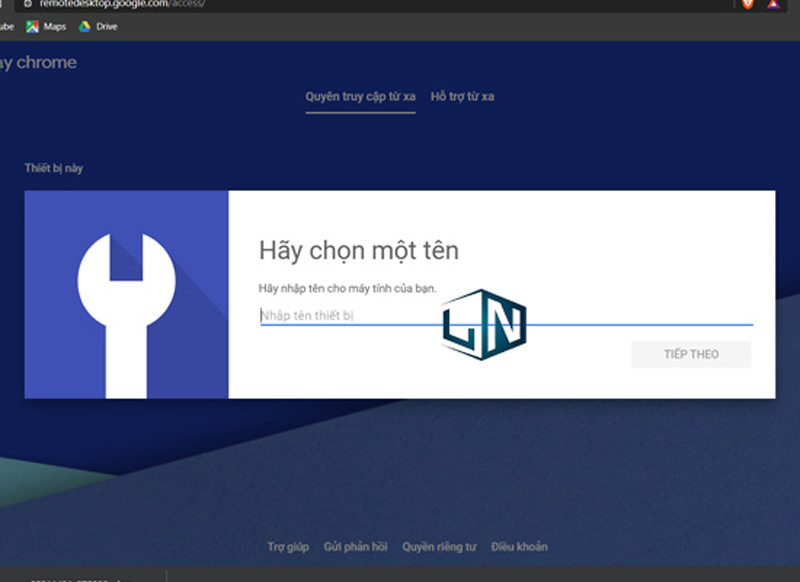
- Chọn mã PIN mà bạn muốn để kết nối với máy chủ.
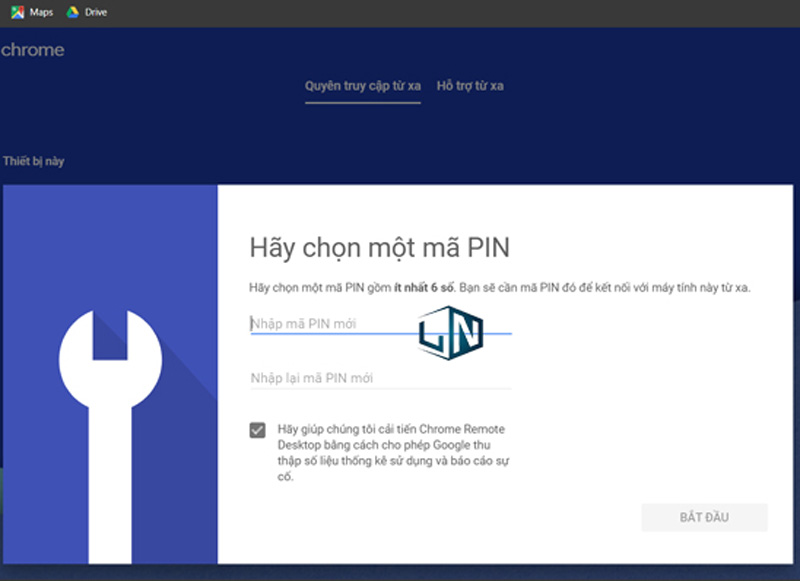
- Chọn Bắt đầu và xác nhận hoặc cho phép mọi cửa sổ hiện lên. Máy tính sẽ được đăng ký vào tài khoản Google mà bạn đã đăng nhập. Sau khi hoàn tất quá trình đăng nhập, máy tính sẽ hiện chữ Trực tuyến ngay bên dưới tên máy tính của mình.
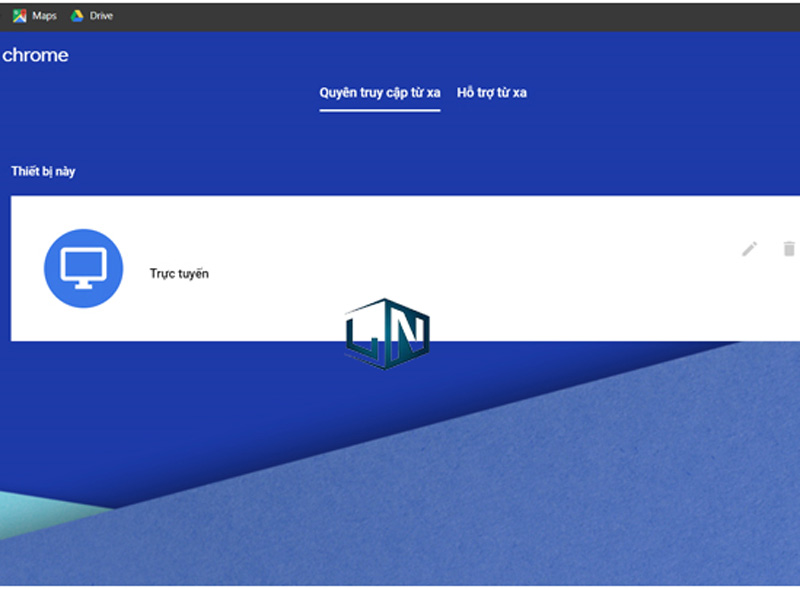
Cách kết nối với máy tính thông qua mã code
Bước 1: Truy cập vào trang web Chrome Remote Desktop và vào mục Hỗ trợ từ xa.
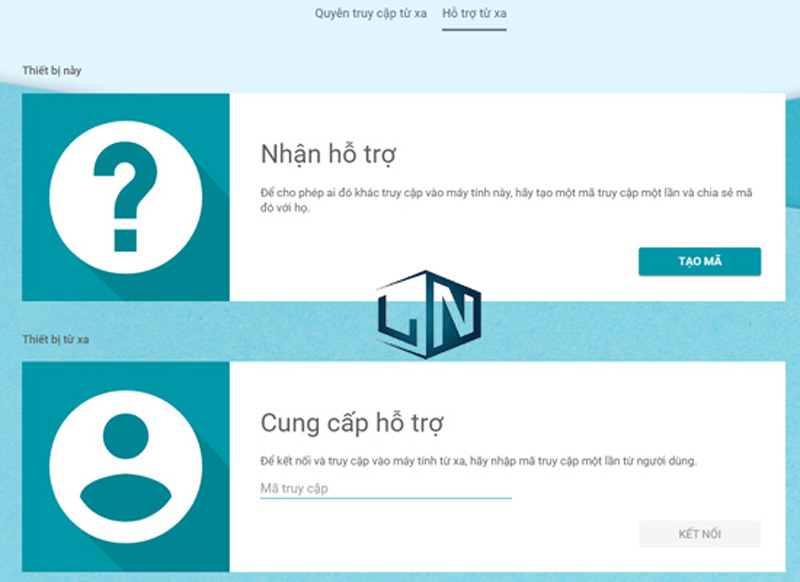
Bước 2:
- Nhấn vào nút Tạo mã và nhận mã truy cập một lần gồm 12 số mà bạn có thể chia sẻ với người khác để kết nối với máy tính của bạn. Bạn sẽ được yêu cầu cài đặt tiện ích mở rộng Chrome Remote Desktop nếu nó chưa có trên máy tính của bạn.
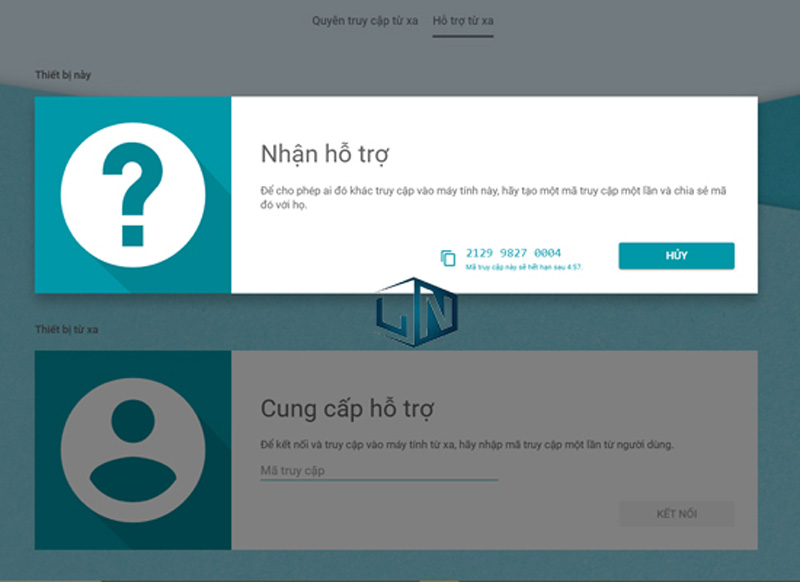
- Nhập mã vào phần Cung cấp hỗ trợ của cùng một trang trên máy tính của họ. Họ có thể đăng nhập dưới bất kỳ tài khoản Google nào để kiểm soát máy tính của bạn, chỉ cần nhập đúng mã code truy cập là được.
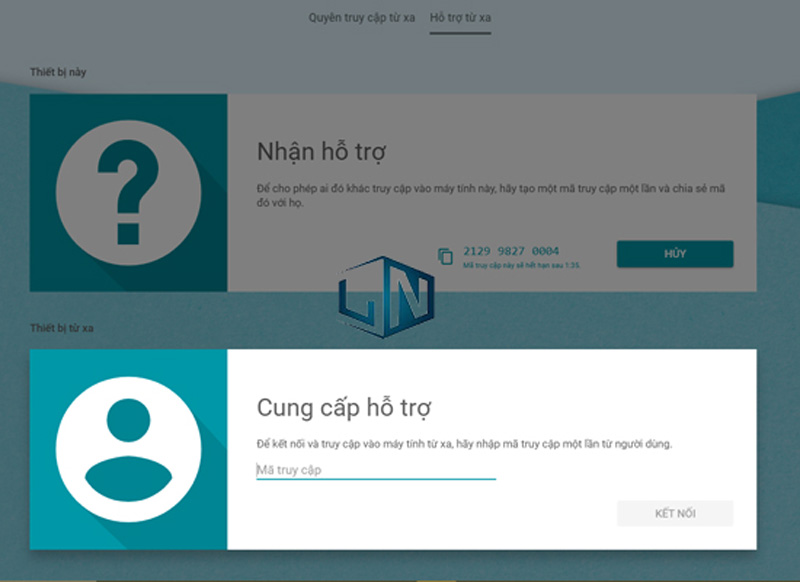
Hy vọng với những chia sẻ của Laptop Lê Nghĩa bạn đã biết cách điều khiển máy tính từ xa bằng trình duyệt web chrome. Chúc các bạn thành công. Nếu còn thắc mắc nào khác vui lòng liên hệ ngay cho chúng tôi để được hỗ trợ ngay nhé!
Related posts:
Kiểm soát tốc độ quạt máy tính cực dễ
999+ Hình nền máy tính full HD đa dạng chủ đề
Cách chuyển đổi video từ máy tính vào iPhone bằng iTunes chi tiết, dễ thực hiện
Ứng dụng mô phỏng máy tính Classwiz Casio VNX trên Android
Laptop cho sinh viên kế toán: Tiêu chí lựa chọn & mẫu phù hợp nhất
Dịch vụ thay bàn phím laptop Lenovo HCM giá rẻ
Cách tối ưu hóa Win 10 nhanh, hiệu quả 2022
Laptop cũ giá rẻ dưới 10 triệu đáng mua nhất
Những phần mềm khôi phục dữ liệu trên máy tính hiệu quả
Top 5 game cho máy tính xách tay cấp thấp hay nhất



